如果您在過去的任何時候透過 USB 連接器將任何配件連接到 Mac,您就可以立即開始使用它。因此,傳統上,連接會立即發生,無需任何確認。然而,近年來,蘋果一直專注於保護客戶的隱私和安全,因此在最新的 macOS Ventura 中,它提出了一項新功能,可以阻止透過 USB 立即連接配件。因此,如果您將任何配件連接到Mac,都會出現必須確認的提示。只有在確認後,配件才會真正連接,如果您拒絕訪問,則即使配件已物理連接,連接也不會發生。
它可能是 你有興趣

如何在 Mac 上變更透過 USB-C 連接配件的設置
預設情況下,Mac 僅請求連接尚未連接的新配件的權限。這意味著,本質上,您只需確認特定配件的連接一次,然後它就會自動連接。儘管這是一項旨在保護用戶的安全功能,但有人可能想將其關閉。或者,當然,也有完全相反的蘋果用戶,他們可能希望 Mac 每次都要求他們連接配件,即使在連接了已知的配件之後也是如此。好消息是,可以輕鬆重置此首選項,如下所示:
- 首先,在 Mac 上,點擊左上角 伊科努 。
- 執行此操作後,從選單中選擇一個選項 系統設定…
- 這將打開一個新窗口,您可以在其中轉到左側選單中的類別 隱私和安全。
- 然後向該類別內移動 向下 到該部分 安全。
- 在這裡你就足夠了 他們點擊了 目錄 可選擇 允許連接配件。
- 最終由您自行決定 選擇您要使用的預設。
因此,可以透過上述方式在 macOS Ventura 中的 Mac 上更改透過 USB-C 連接配件的設定。共有四個選項可供選擇。如果你選擇 總是問 因此Mac每次都會詢問是否應該真正啟用連接的配件。當選後 問 到新配件, 這是預設選項,Mac 將請求僅連接新配件的權限。透過選舉 自動地, 如果解鎖 如果 Mac 已解鎖並選擇,配件將自動連接 總是 那麼將永遠不會顯示連接附件的權限請求。


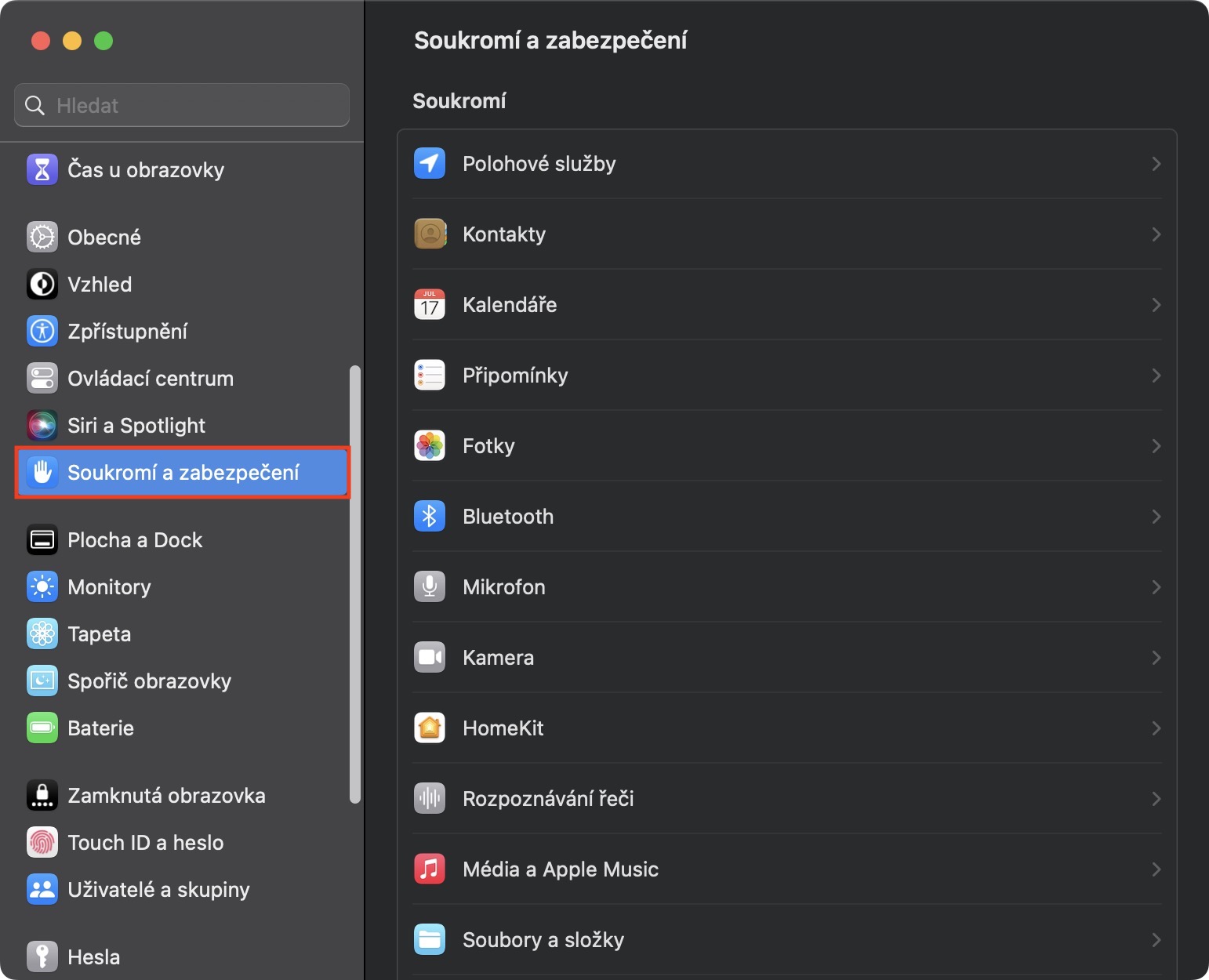

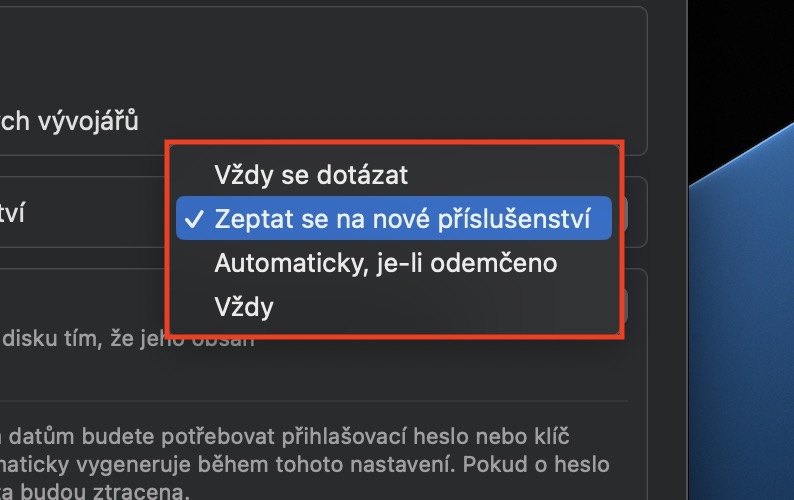
對英特爾無效..